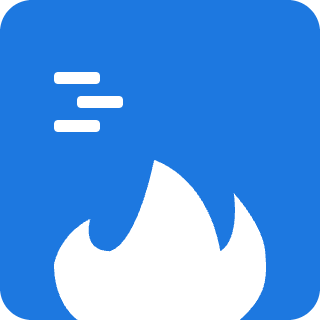2022 年 09 月 20 日原创
0
Django 在 Window 系统上初始化的步骤
2022-01-25,为学习 python web 创立专栏并开始构建自己的个人网站。
项目刚开始就遇到一个难题:在 window10 上面跟随 DjangoProject 创建项目时希望能够使用 venv 虚拟环境和系统进行隔离,在浏览 PythonDocs TutorialVenv 之后,跟着步骤进行,然后.....
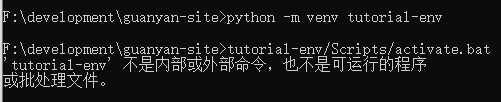
通过各种搜索获取到的解决方案都无效之后,我想到了这个:直接进入 Scripts 文件夹运行 activate.bat 文件再回到项目根目录。
这个是可行的,但这两者之间有什么区别?
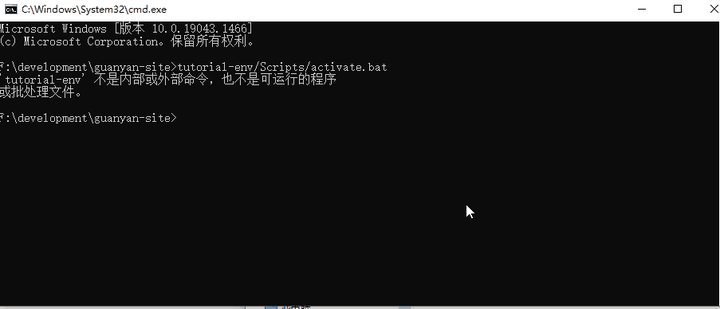
框架安装
接下来就是安装并尝试运行项目了,我这里安装的是 Django 正式发布版本,如果想要尝试其他的版本可以查看官方文档。
Window..\> pip install Django执行了 pip 安装命令后稍等一段时间,之后运行版本号查看命令,当版本号出现就证明框架已经安装成功
Window..\> python -m django --version项目创建
Django 安装完毕之后,通常会自带有一个 django-admin 的基本命令,然后可以通过它去生成应用,应用命名随意,例如 app、test 什么的
Window..\> django-admin startproject app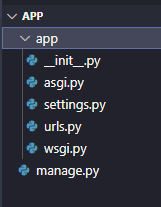
执行完创建的目录和文件,它们的用途描述如下(直接照搬官方文档):
最外层的 app/ 根目录只是你项目的容器, 根目录名称对 Django 没有影响,你可以将它重命名为任何你喜欢的名称。
- app/: 里面一层的 app/ 目录包含你的项目,它是一个纯 Python 包。它的名字就是当你引用它内部任何东西时需要用到的 Python 包名。 (比如 app.urls)
- manage.py:manage.py: 一个让你用各种方式管理 Django 项目的命令行工具
- __init__.py:一个空文件,告诉 Python 这个目录应该被认为是一个 Python 包。
- settings.py:Django 项目的配置文件。
- urls.py:Django 项目的 URL 声明,就像你网站的“目录”。
举个栗子:想要访问 https://example.com/welcome,就需要在 urls.py 里加入 welcome 声明
- asgi.py:作为你的项目的运行在 ASGI 兼容的 Web 服务器上的入口。
- wsgi.py:作为你的项目的运行在 WSGI 兼容的Web服务器上的入口。
运行项目
运行项目需要切换到项目根目录,然后运行,当看到下方截图信息则说明项目运行成功,可以通过 http://127.0.0.1:8000/ 进行访问:
Window..\> python manage.py runserver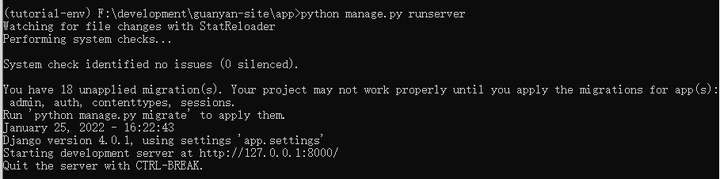
注意事项
文中的命令前方都加了系统标识,不同系统间的命令会有些许差别,请注意您的系统是否与我的相同。